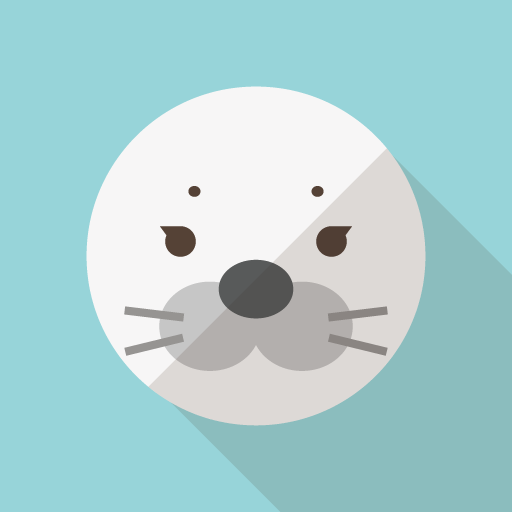この記事は以下の記事の続きです。まだ読んでいない方はぜひこちらの記事も参考にしてみてください。
前回はworkflow関数の概要や値の取得方法についてご紹介しました。
今回は応用として、workflow関数を用いてPower Automateでフローの実行結果画面へのURLを作成する方法をご紹介します。
実行履歴のURLを作成する方法
workflow関数で得られる値を用いると、フローの詳細画面のURLや更に詳細な実行結果画面のURLなどを取得することができます。
例えば、Power Automateの実行結果のURLは以下のような構成になっています。
https://japan.flow.microsoft.com/manage/environments/@{workflow()['tags']['environmentName']}/flows/@{workflow()['name']}/runs/@{workflow()['run']['name']}
ここでは関数を"@{}"の括弧内に入れていますが、この形で書かれた関数を入力欄に直接コピーペーストすると、自動で関数として変換されます。
上の式をコピーし、そのまま入力欄にペーストすると以下の画像のような表示になります。
"@{}"の形になっている部分だけが関数に変換されていますね。
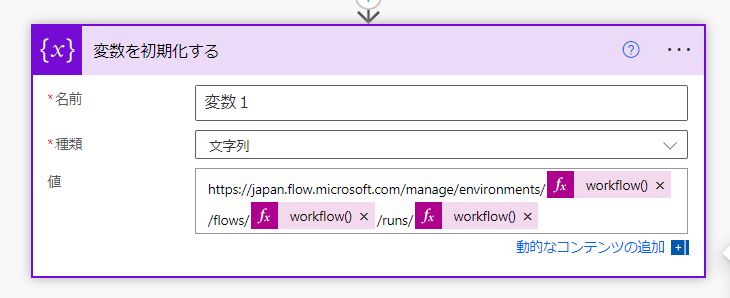
実行する際に取得できる値は以下の通りです。URLが作成されていることがわかります。
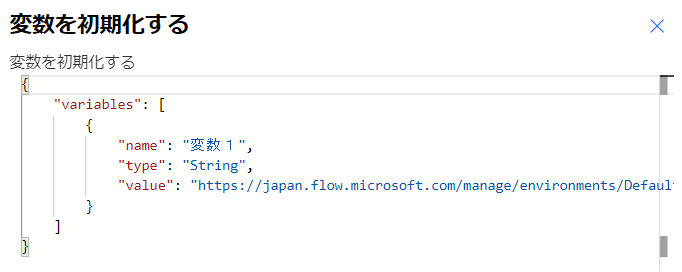
作成したURLを開くと、以下のような実行結果画面に遷移します。

もちろん、通常通り動的なコンテンツの追加から関数を追加することもできます。
その場合は、関数を入れたい部分にカーソルを置いてから、動的なコンテンツの追加を選択し関数を追加することで、同じ形で作成することができます。
使用例:エラーが起きた場合の通知
workflow関数を活用する方法として、エラーが発生した場合の通知が挙げられます。
何らかの理由でフローの実行中にエラーが発生した際、エラーハンドリングとして運用者にメール等で通知を送信する処理がよく用いられるかと思います。
単に通知するだけでも良いですが、さらに実行結果のURLを付けることでより運用をスムーズに進めることができます。
実際に作成したフローがこちらです。

今回は変数にURLを格納する形とし、あらかじめエラーが発生するように適当なアクションを追加しました。
また、リンク形式でメールに表示するために、以下の形で変数に格納しています。
<a href=https://flow.microsoft.com/manage/environments/@{workflow()['tags']['environmentName']}/flows/@{workflow()['name']}/details>Open flow @{workflow()['tags']['flowDisplayName']}</a>
実際の運用場面ではどのフローでエラーが起きたのかわかるように、通知文に簡単なフローの情報を載せるとよりわかりやすくなりますので、今回はフローの表示名も追加してみました。
メールの送信アクションの実行条件は、失敗時に実行する形として設定しています。
実際の実行結果画面がこちらです。
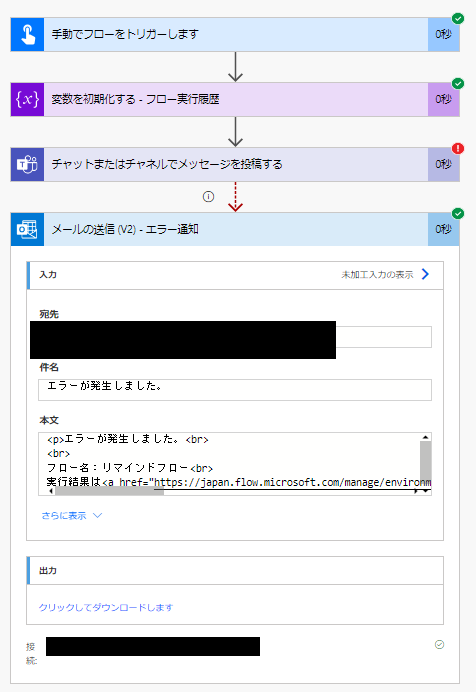
届いたメールを確認すると、フローの表示名やURLを取得できていることがわかります。
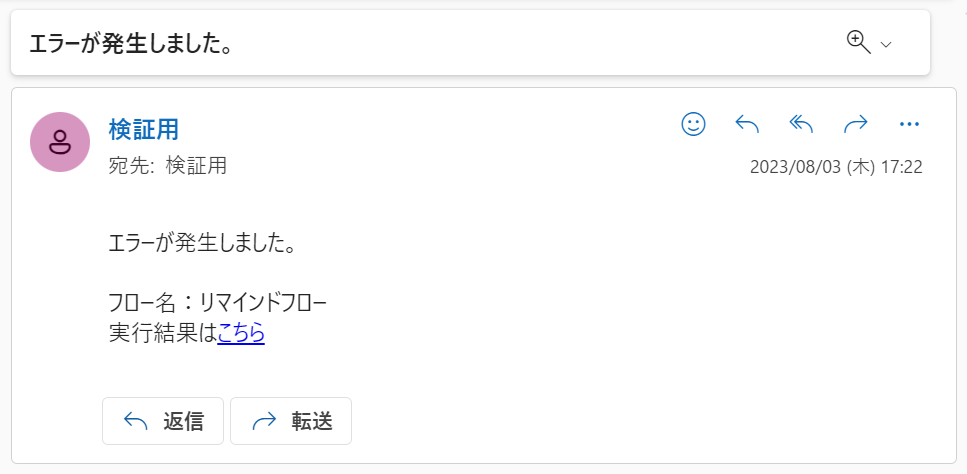
通知文のリンクを押すと、以下のように実行結果画面へ飛ぶことができました。
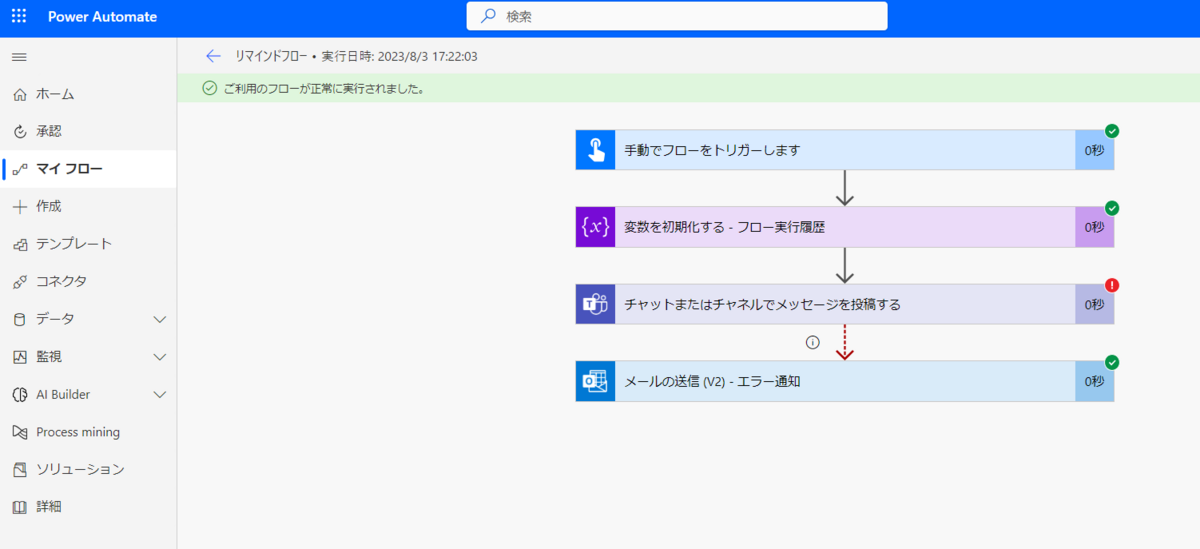
まとめ
今回はworkflow関数を用いてフローの実行結果画面へのURLを作成する方法をご紹介しました。
フローのメイン機能として使われることは少ないですが、今回紹介したエラー時の通知など運用の場面で役立てることができます。ぜひこの記事を参考にフローを作成してみてください。